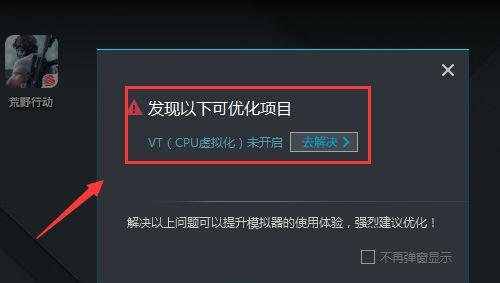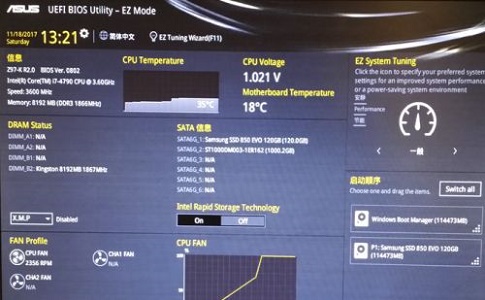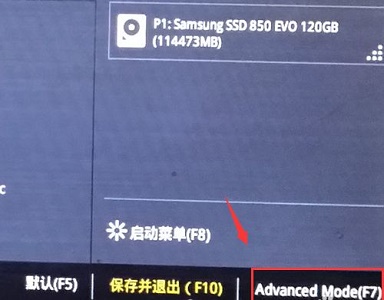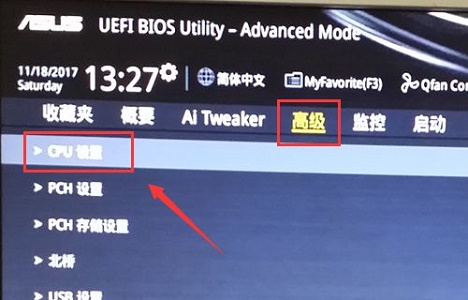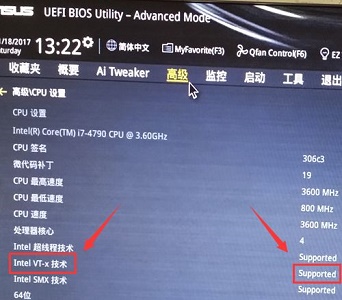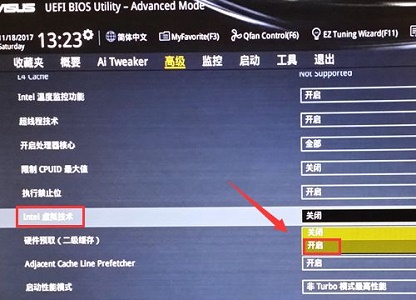我们可以使用模拟器在电脑上游玩手机游戏,这个时候如果没有开启vt(cpu虚拟化)的话,可能会大大降低模拟器的性能和效率。我们可以在bios设置中将vt功能开启,下面就一起来看一下具体的操作方法吧。
win7主板开启vt模拟器显示未开启解决方法
1、首先我们重启电脑,使用热键进入bios设置。
2、点击右下角的“Advanced Mode”
3、在“高级”选项中选择“CPU设置”
4、然后找到下方的“VT-x技术”
5、然后将虚拟技术设置为“开启”
6、最后按下“F10”进行保存即可。
以上就是win7主板开启vt模拟器显示未开启解决方法了,大家快去开启vt功能让模拟器更加流畅运行吧。想知道更多相关教程还可以收藏本站。

 时间 2023-05-09 10:47:49
时间 2023-05-09 10:47:49 作者 admin
作者 admin 来源
来源 

 立即下载
立即下载